

S7-200 SMART与调试助手之间TCP通信
描述
S7-200 SMART与调试助手之间TCP通信
TCP 协议通信
TCP 通信为面向连接的通信,需要双方都调用指令以建立连接及交换数据。S7-200 SMART 与 S7-300 CP 卡通过 TCP 通信,CP343-1 侧在网络视图中组态 TCP 连接,调用 AG_SEND 和 AG_RECV 指令 ,在 S7-200 SMART 调用 Open User Communication 库指令( TCP_CONNECT,DISCONNECT,TCP_SEND,TCP_RECV) 。双方的发送和接收指令必须成对出现。
客户端:主动建立连接,可以理解为主站 ;服务器:被动建立连接,可以理解为从站。
 注意:
注意:
S7-200 SMART 在 CPU 硬件固件及编程软件版本均升级到 V2.2 之后才开始支持开放式通信。编程软件版本低于V2.2,无 Open User Communication 库指令;硬件固件低于 V2.2,硬件不支持开放式通信协议。
S7-200 SMART TCP 连接资源:8个主动连接资源,8个被动连接资源
S7-200 SMART TCP 通信数据量:1024 字节
硬件和软件需求及所完成的通信任务
硬件:
① S7-300 CPU
② CP343-1 ( IP 地址 192.168.0.102 ;子网掩码 255.255.255.0)
③S7-200 SMART CPU (固件版本V2.2) ( IP 地址 192.168.0.20 ;子网掩码 255.255.255.0)
④ PC (带以太网卡)
⑤ TP 以太网电缆
软件:
① STEP7 V13 SP1 Upd 9
② STEP 7 Micro/WIN SMART ( 软件版本 V2.2 )
所完成的通信任务:
① S7-200 SMART 发送 10 个字节数据:( S7- 200 SMART 侧 ) VB0~VB9 --》 ( S7-300 侧 ) DB5.DBB10~DB5.DBB19
② S7-200 SMART 接收 10 个字节数据:( S7-200 SMART 侧 ) VB2000~VB2009 《--( S7-300 侧 ) DB5.DBB0~DB5.DBB9
S7-200 SMART侧编程 ( 客户机侧组态编程 )
1.打开STEP 7 Micro/WIN SMART》项目树》指令树》库》Open User Communication ,调用TCP_CONNECT,如图1所示。
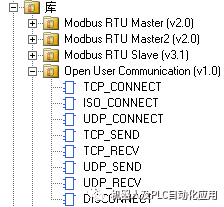
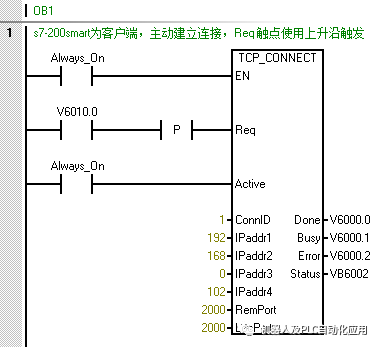
TCP_CONNECT
//调用TCP_CONNECT
EN:SM0.0//使能输入
Req:V6010.0//如果 Req = TRUE,CPU 启动连接操作。如果 Req = FALSE,则输出显示连接的当前状态。使用上升沿触发
Active:SM0.0//TRUE = 主动连接 ;FALSE = 被动连接
ConnID:1// CPU 使用连接 ID (ConnID) 为其它指令标识该连接。可能的 ConnID 范围为 0 到 65534。
IPaddr1~4:192.168.0.102//IPaddr1 是 IP 地址的最高有效字节,IPaddr4 是 IP 地址的最低有效字节。192.168.0.102为伙伴的IP地址
RemPort:2000//RemPort 是远程设备上的端口号。远程端口号范围为 1 到 49151。
LocPort:2000// LocPort 是本地设备上的端口号。本地端口号范围为 1 到 49151,但存在一些限制。
DONE:V6000.0// 当连接操作完成且没有错误时,指令置位 Done 输出。
BUSY:V6000.1// 当连接操作正在进行时,指令置位 Busy 输出。
ERROR:V6000.2// 当连接操作完成但发生错误时,指令置位 Error 输出
STATUS:VB6002// 如果指令置位 Error 输出,Status 输出会显示错误代码。如果指令置位 Busy 或 Done 输出,Status 为零(无错误)
图1. 指令位置及调用连接指令
2.调用TCP_SEND 和 TCP_RCV 指令,如图2 所示。
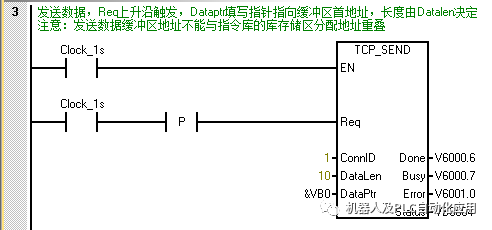
CALL TCP_SEND
//调用TCP_SEND
EN:SM0.5//使能输入
Req:SM0.5//如果 Req = TRUE,CPU 启动发送操作。如果 Req = FALSE,则输出显示发送操作的当前状态。
ConnID:1//连接 ID (ConnID) 是此发送操作所用连接的编号。使用您为 TCP_CONNECT 操作选择的 ConnID。
DataLen:10//DataLen 是要发送的字节数(1 到 1024)。
DataPtr:&VB0//DataPtr 是指向待发送数据的指针。这是指向 I、Q、M 或 V 存储器的 S7-200 SMART 指针(例如,&VB100)。
Done:V6000.6// 当连接操作完成且没有错误时,指令置位 Done 输出。
Busy:V6000.7// 当连接操作正在进行时,指令置位 Busy 输出。
Error:V6001.0// 当连接操作完成但发生错误时,指令置位 Error 输出。
Status:VB6004// 如果指令置位 Error 输出,Status 输出会显示错误代码。如果指令置位 Busy 或 Done 输出,Status 为零(无错误)
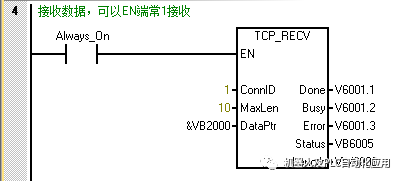
CALL TCP_RECV
//调用TCP_RECV
EN:SM0.0//使能输入,常1接收
ConnID:1//CPU 将连接 ID (ConnID) 用于此接收操作(连接过程中定义)
MaxLen:10// MaxLen 是要接收的最大字节数(例如,DataPt 中缓冲区的大小(1 到 1024))。
DataPtr:&VB2000// DataPtr 是指向接收数据存储位置的指针。这是指向 I、Q、M 或 V 存储器的 S7-200 SMART 指针(例如,&VB100)
Done:V6001.1//当接收操作完成且没有错误时,指令置位 Done 输出。当指令置位 Done 输出时,Length 输出有效。
Busy:V6001.2// 当接收操作正在进行时,指令置位 Busy 输出。
Error:V6001.3// 当接收操作完成但发生错误时,指令置位 Error 输出
Status:VB6005// 如果指令置位 Error 输出,Status 输出会显示错误代码。如果指令置位 Busy 或 Done 输出,Status 为零(无错误)。
Length:VW6006//Length 是实际接收的字节数。
图2. 调用发送和接收指令
3.分配库存储区,如图3 所示。
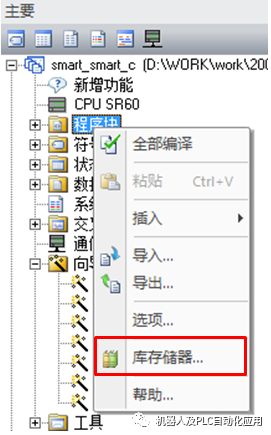
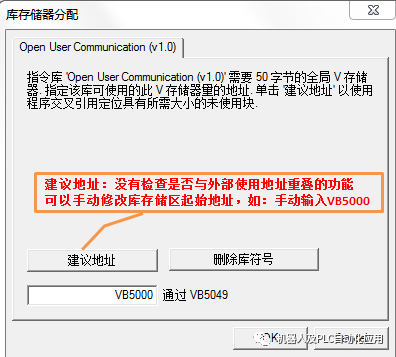
图3. 分配库存储区
 注意:为保证指令库可以正常工作,分配库存储区的时候,一定不能与程序中使用的其他 V 区地址重叠!!
注意:为保证指令库可以正常工作,分配库存储区的时候,一定不能与程序中使用的其他 V 区地址重叠!!
S7-300 侧硬件组态和编程 ( 服务器侧组态编程 )
1. 使用 TIA V13 SP1 Upd 9 软件 Portal 视图中,创建新项目
2. 添加硬件并命名PLC
进入 “项目视图”,在“项目树” 下双击 “添加新设备”,在对话框中选择所使用的 S7-300 CPU 添加到机架上,命名为 PLC_2 如图4 所示
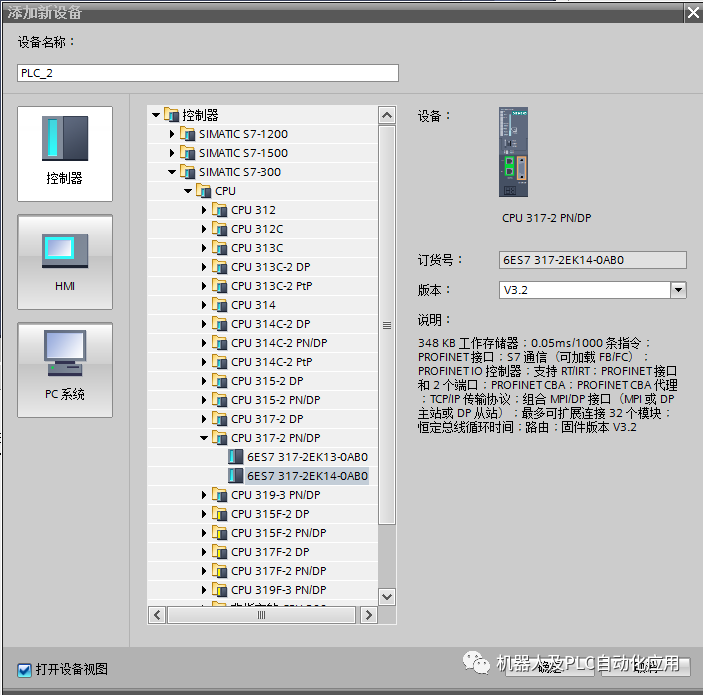
图4. 添加新设备
3. 启用时钟位
为了编程方便,使用 CPU 属性中定义的时钟位,定义方法如下:
在 “项目树” 》 “PLC_2” 》 “设备组态” 中,选中 CPU ,然后在下面的属性窗口中,“属性” 》 “时钟存储器” 下,将时钟位定义在 MB0,如图5所示。
时钟位我们使用 M0.7 ,它是频率为 0.5 Hz 的脉冲,可以使用它去自动激活发送任务。
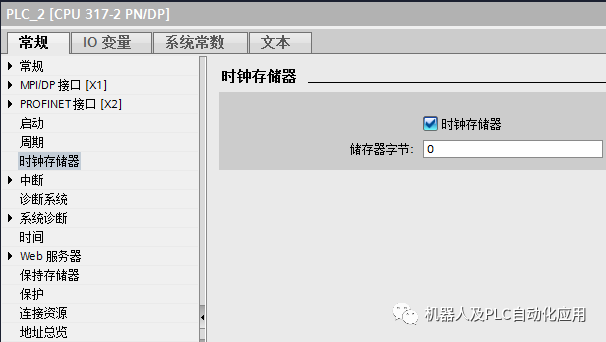
图5.启用时钟位
4. 组态 CP 343-1 并为通信口分配以太网地址
在“项目树” 》 “ PLC_2” 》设备视图》硬件目录》通信模块》PROFINET/以太网》CP 343-1,选中并拖拽 6GK7 343-1EX30-0XE0 到相应插槽,点击 CP 343-1上代表 PROFINET 通信口的绿色小方块,在下方会出现 PROFINET 接口的属性,在 “以太网地址” 下分配 CP 343-1 的 IP 地址为 192.168.0.102 ,子网掩码为255.255.255.0,如图6 所示

图6.为 CP 343-1 分配 IP 地址
5.网络组态TCP连接及配置通信参数
打开网络视图,检查连接类型为 TCP 连接,鼠标点中 PLC_2 上 CP343-1的 PROFINET 通信口的绿色小方框,拖拽出一条浅绿色的虚线 ,松开鼠标;再次回到 CP343-1 的通信口上出现可建立连接图标
,松开鼠标;再次回到 CP343-1 的通信口上出现可建立连接图标 ,双击通信口,连接已创建,高亮显示连接图标
,双击通信口,连接已创建,高亮显示连接图标  ,如图7所示
,如图7所示
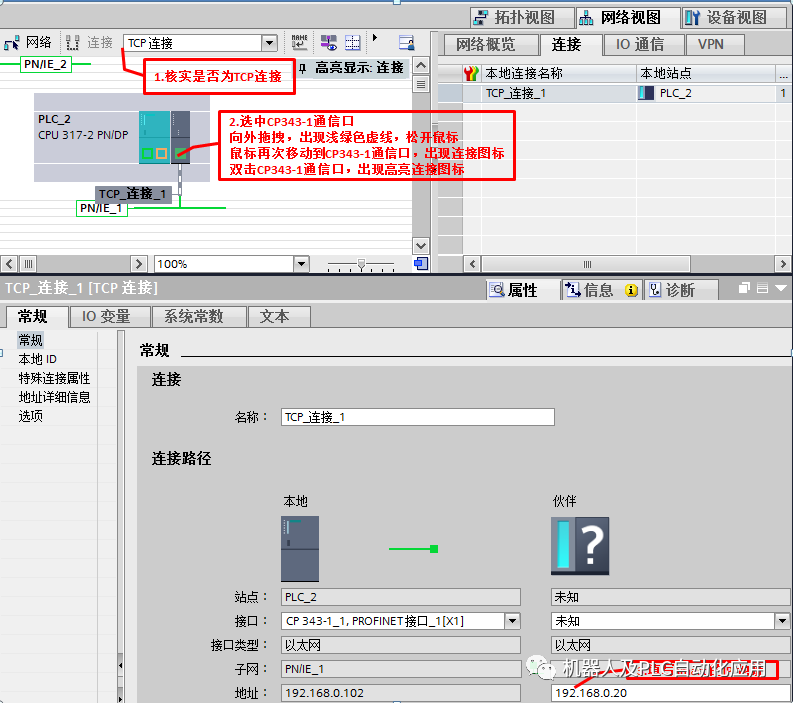
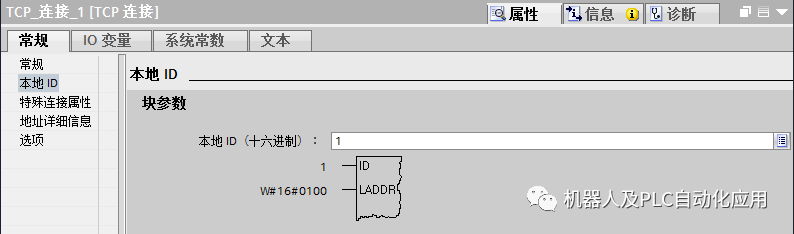

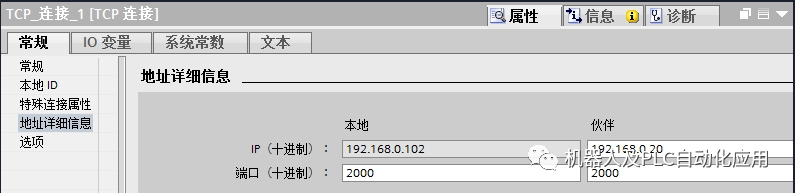
图7. 配置TCP连接及参数填写
6.创建用于交换数据的全局DB块及定义变量
通过“项目树”》“PLC_2”》“程序块”》“添加新块”,选择“数据块” 创建全局 DB 块,点击“确定” 生成数据块。如图8所示。S7-300 生成的数据块都是非优化的数据块,不用单独设置。
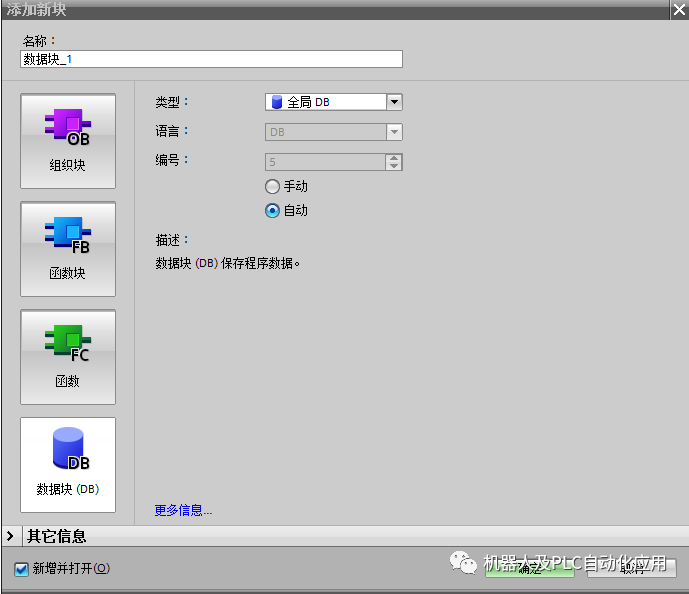
图8.添加新块
双击生成的 “数据块_1” ( DB5 ) ,定义数组,10 个字节用于发送,10个字节用于接收,然后编译数据块。结果如图9所示。
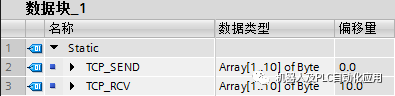
图9. 定义交换数据区
7.在OB1中调用 AG_SEND 和AG_RECV
进入 “项目树” 》 “ PLC_2” 》 “程序块” 》 “OB1” 主程序中,从右侧窗口 “指令”》 “通信”》 “通信处理器”》 “Simatic NET CP”下调用 AG_SEND 和 AG_RECV 指令,调用结果如图10所示。
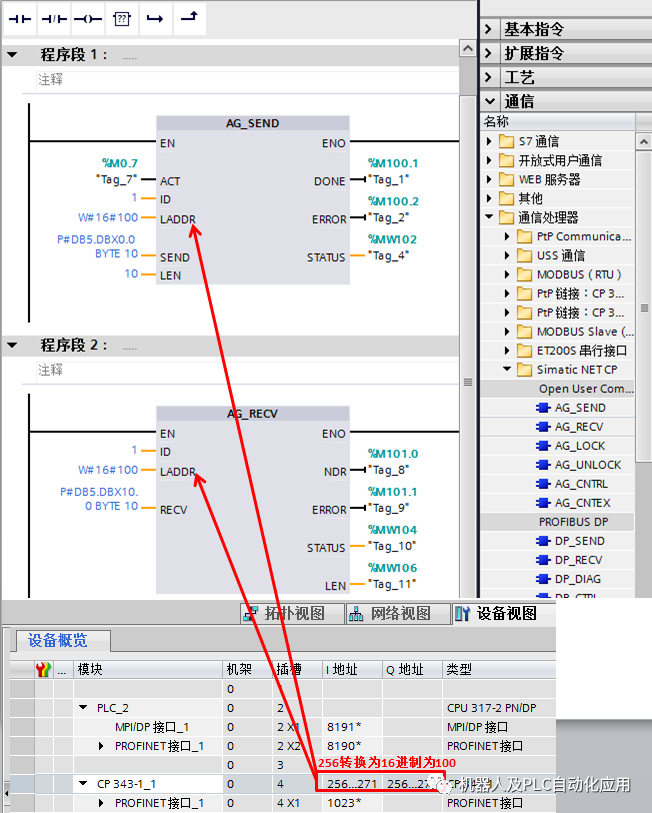
图10. 调用发送和接收指令
 接收和发送指令调用需要注意:
接收和发送指令调用需要注意:
程序块的 ID 要与网络视图建立TCP连接中设置的 ID 保持一致。
SEND 和 RECV 为交换数据缓冲区 参数的填写方法 ( 以 AG_RECV 程序块为例 ):
1、直接输入 : P#DB5.DBX10.0 BYTE 10
2、打开数据块,点击数据块右上角浮动按钮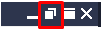 ,移动数据块与OB1并排显示,选中数据块变量名称 “ TCP_RCV ” 拖拽到 AG_RECV 指令 RECV 参数处,该区域显示为绿色,释放鼠标即可。
,移动数据块与OB1并排显示,选中数据块变量名称 “ TCP_RCV ” 拖拽到 AG_RECV 指令 RECV 参数处,该区域显示为绿色,释放鼠标即可。
通信结果
将 S7-300 和 S7-200 SMART程序编译,下载 ;
S7-200 SMART 侧触发 TCP_CONNECT 指令的Req (V6010.0 置位为1 )以建立连接 ;
通信结果如下:
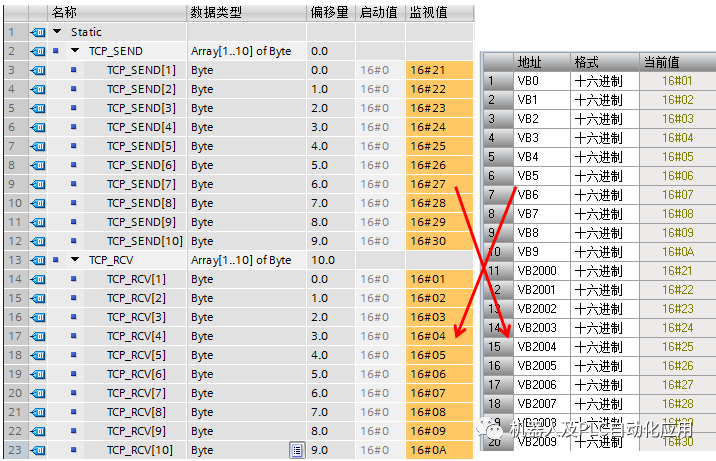
-
西门子S7-200 SMART的通信端口解析2024-02-27 5890
-
S7-200 SMART与调试助手之间TCP通信2023-10-29 2231
-
SIMATIC S7-200 SMART系统手册2023-08-28 1184
-
S7-200 SMART 通信端口以及连接方式2023-08-14 5089
-
S7-200SMART之间进行PROFINET IO通信技术分析2023-07-23 4186
-
S7-1500与S7-200 SMART的PROFINET IO通信配置2023-07-02 13781
-
S7-200 SMART变量倒序的编程2023-05-06 1693
-
S7-200 SMART PLC的应用案例2023-04-12 3096
-
S7-200 SMART如何下载程序?2023-03-29 5963
-
如何导入S7-200 Smart变量2023-02-07 9110
-
S7-200 SMART使用运动控制面板进行调试2022-12-14 6644
-
S7-200 SMART可实现CPU和HMI之间的多种通信2022-09-05 6216
-
如何在S7-1200和S7-200 Smart之间进行S7单边通信2021-01-15 3772
-
winCC modbus TCP方式与S7-200 SMART PLC通信视频教程免费下载2018-12-07 3798
全部0条评论

快来发表一下你的评论吧 !

